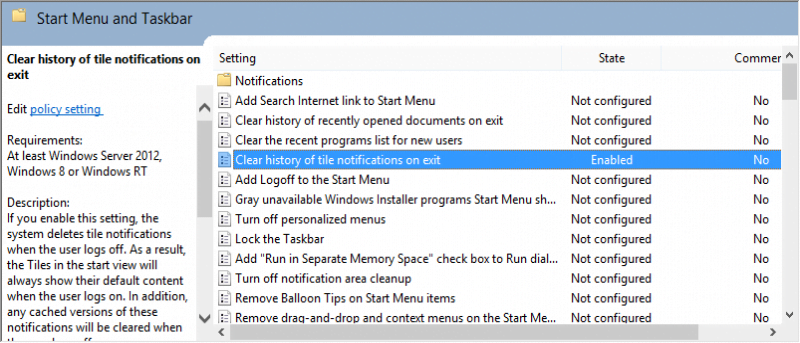Uno de los problemas comunes con Windows 8 es que las notificaciones de aplicaciones siguen apareciendo después de haberlas visto. Puede reiniciar su PC y ver las mismas notificaciones que vio cuando cerró la sesión. Si bien Windows 8 debería borrar estas notificaciones una vez que las reconozca, no siempre sucede. Con el Editor de políticas de grupo local, puede borrar las notificaciones de la aplicación cuando cierra sesión en su computadora.
Cómo borrar las notificaciones de aplicaciones en Windows 8
Para borrar las notificaciones de la aplicación al cerrar la sesión, haga clic en la «Tecla de Windows + R» para abrir el menú Ejecutar y escriba «gpedit.msc” para abrir el Editor de políticas de grupo local.
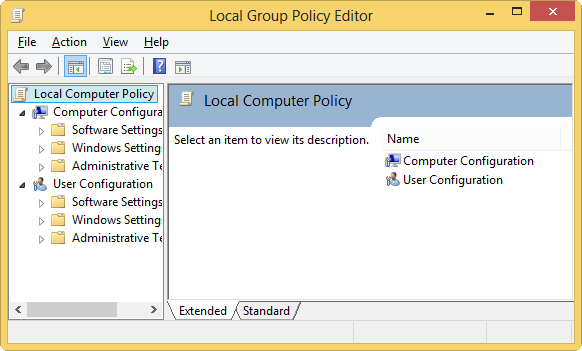
En el panel izquierdo, vaya a «Configuración de usuario -> Plantillas administrativas -> Menú de inicio y barra de tareas».
![]()
Está buscando «Borrar historial de notificaciones de mosaico al salir».

La Política de grupo local para esta entrada se mostrará para que aprenda un poco más al respecto.
![]()
Cuando esté listo, haga clic derecho en la entrada y haga clic en «Editar».
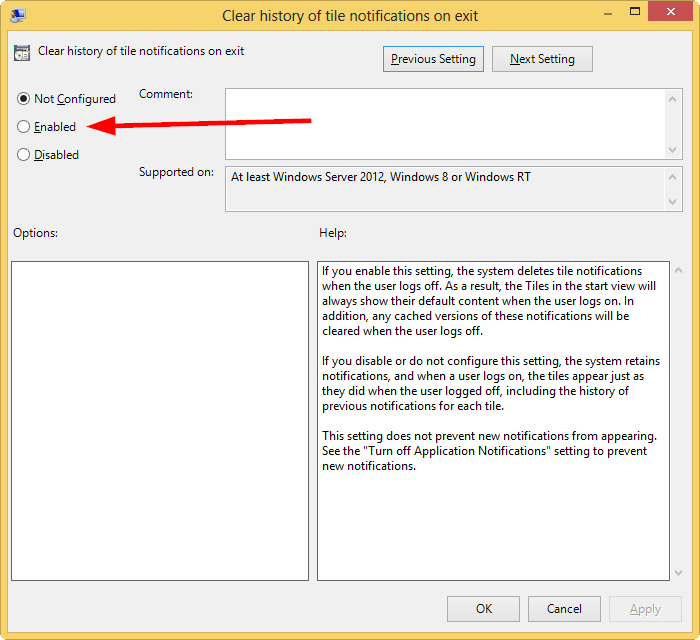
Se le informará lo que hace habilitar esta configuración en Windows 8 para que sepa lo que está haciendo si todavía no se siente cómodo haciendo este tipo de cambios en su computadora.
Haga clic en «Habilitado», luego haga clic en «Aplicar» y «Aceptar».
La entrada ahora está habilitada en el Editor de políticas de grupo local.
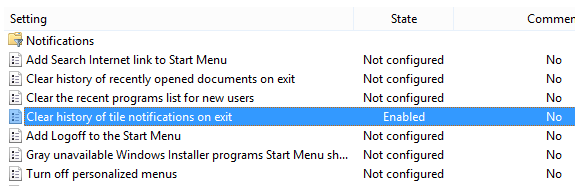
Para habilitar esta función en todas las cuentas de su PC, abra la ventana Ejecutar una vez más con el acceso directo «Tecla de Windows + R» y escriba «gpupdate /force”
Aparecerá una ventana del símbolo del sistema que le informará que Windows 8 está forzando la actualización de toda su PC. Esto puede tardar unos minutos en finalizar, dependiendo de la cantidad de cuentas en la PC.
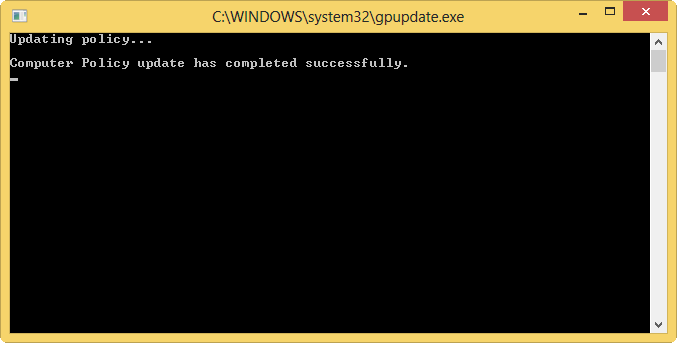
Cuando haya terminado, el símbolo del sistema se lo hará saber. Siempre que una cuenta cierre la sesión de Windows 8, sus notificaciones de aplicaciones ahora se borrarán.
Esto garantiza que, entre sesiones, no tendrá que preocuparse por la aparición de las mismas notificaciones, pero no soluciona el problema más importante que tienen en Windows 8. Hasta que Microsoft resuelva el problema subyacente, los usuarios tendrán que lidiar con las mismas notificaciones. que aparecen en las aplicaciones durante una sesión.
Solución de problemas de notificación de aplicaciones
Los pasos anteriores simplemente borrarán las notificaciones de su aplicación cuando cierre la sesión de Windows 8. No resolverá los problemas que aparecen mientras está conectado. Las aplicaciones que utilizan servicios en segundo plano pueden causar problemas de notificación. Esto puede provocar un bucle infinito de notificaciones en Windows 8.
Asegúrate de revisar la configuración de notificaciones en cada aplicación. Muchos le permiten activar o desactivar la notificación de fondo. Si tiene un problema con las notificaciones, desactivar los servicios en segundo plano puede ser una solución rápida para este problema.
Conclusión
El Editor de políticas de grupo local es una herramienta increíble que la mayoría de los usuarios de Windows ignoran hasta que necesitan utilizarla en una situación como esta. Aprovechar lo que tiene para ofrecer puede personalizar Windows 8 de formas que nunca creyó posibles y solucionar problemas como las notificaciones de aplicaciones.